生产企业出口退税申报系统操作说明
- 格式:docx
- 大小:36.90 KB
- 文档页数:3

2024新版出口退税申报操作流程下载温馨提示:该文档是我店铺精心编制而成,希望大家下载以后,能够帮助大家解决实际的问题。
文档下载后可定制随意修改,请根据实际需要进行相应的调整和使用,谢谢!并且,本店铺为大家提供各种各样类型的实用资料,如教育随笔、日记赏析、句子摘抄、古诗大全、经典美文、话题作文、工作总结、词语解析、文案摘录、其他资料等等,如想了解不同资料格式和写法,敬请关注!Download tips: This document is carefully compiled by theeditor.I hope that after you download them,they can help yousolve practical problems. The document can be customized andmodified after downloading,please adjust and use it according toactual needs, thank you!In addition, our shop provides you with various types ofpractical materials,such as educational essays, diaryappreciation,sentence excerpts,ancient poems,classic articles,topic composition,work summary,word parsing,copy excerpts,other materials and so on,want to know different data formats andwriting methods,please pay attention!2024新版出口退税申报操作流程详解随着贸易环境的不断变化,2024年的出口退税政策与流程也有所更新,旨在简化手续,提高企业的办事效率。

退(免)税申报系统操作流程简要说明-.基础数据采集一免抵退税数据录入一免抵退明细(单证不齐)一一出口货物明细数据录入1.贸易性质码:根据报关单上的贸期式选择相应代码2.贸易性质:根据贸易,性质码带入3.出口发票号:出口货物普通发票代码+NO:发票流水号4.报关单号码:报关单上18位海关编号+三位项号。
如果无"代理出口证明冶勺情况下,必须录入5.出口日期:根据报关单上实际出口日期录入6.商品代码:根据报关单上的商品编码录入7.申报商品代码:根据商品代码带入8.商品名称:根据商品代码带入9.计量单位:根据商品代码带入10.出口数量:根据报关单数量录入11.成交总价:依据报关单金额录入12.成交币制:依据报关单使用的外币代码13.成交币制名称:根据成交币制带入14.外币汇率:依据入帐汇率填写15.美元汇率:依据入帐汇率填写16.出口销售额(美元):自动计算17.出口销售额(人民币):自动计算二.基础数据采集一免抵退税数据录入一免抵退明细(单证齐全)一T齐前期数据录入输入报关单号:18位海关编号+3位项号,回车自动带入其他信息,再输入出口日期,(如果成交方式不是FOB,需要把成交总价改成FOB价,回车到最后)三.基础数据采集一免抵退税数据录入一增值税纳税申报表项录入根据当期的增值税申报表录入(可先新增,保存为零)四.预申报1.申报系统一数据处理一生成申报数据一免抵退明细数据——预申报一~选择申报批次一生成一设定预申报文件的存放路径一在选定路径下会产生一个SCYSB开头的.zip文件。
2.电子税务局一应用中—出口退税申报申报数据类型选择:生产企业退税预申报,浏览到SCYSB开头的.zip文件,上传五.数据反馈在预申报上载成功20分钟左右之后1.电子税务局一应用中心'出口退税申报,反馈信息里找到预申报反馈文件,下载,默认下载到桌面上。
2.申报系统一数据反馈一读入反馈数据一免抵退税申报反馈一一预申报一浏览到桌面上的反馈文件一打开一解压一导入——查看反馈,根据相应的疑点进行数据调整,调整后重新做预申报。
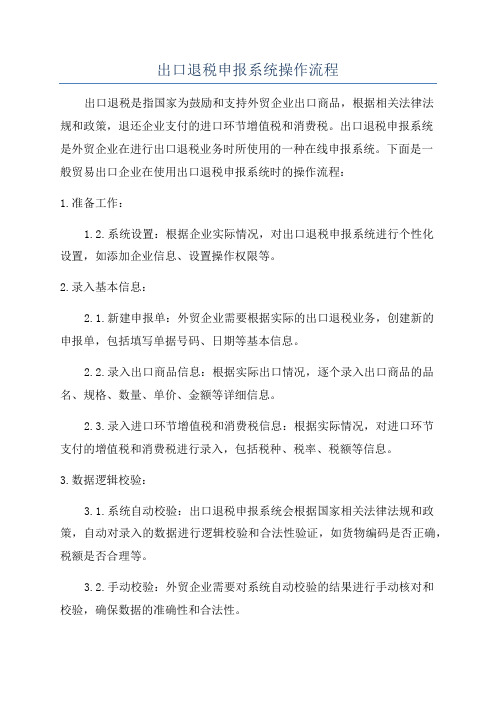
出口退税申报系统操作流程出口退税是指国家为鼓励和支持外贸企业出口商品,根据相关法律法规和政策,退还企业支付的进口环节增值税和消费税。
出口退税申报系统是外贸企业在进行出口退税业务时所使用的一种在线申报系统。
下面是一般贸易出口企业在使用出口退税申报系统时的操作流程:1.准备工作:1.2.系统设置:根据企业实际情况,对出口退税申报系统进行个性化设置,如添加企业信息、设置操作权限等。
2.录入基本信息:2.1.新建申报单:外贸企业需要根据实际的出口退税业务,创建新的申报单,包括填写单据号码、日期等基本信息。
2.2.录入出口商品信息:根据实际出口情况,逐个录入出口商品的品名、规格、数量、单价、金额等详细信息。
2.3.录入进口环节增值税和消费税信息:根据实际情况,对进口环节支付的增值税和消费税进行录入,包括税种、税率、税额等信息。
3.数据逻辑校验:3.1.系统自动校验:出口退税申报系统会根据国家相关法律法规和政策,自动对录入的数据进行逻辑校验和合法性验证,如货物编码是否正确,税额是否合理等。
3.2.手动校验:外贸企业需要对系统自动校验的结果进行手动核对和校验,确保数据的准确性和合法性。
4.申报提交:4.1.完善申报单:外贸企业需要确认所有数据无误后,对申报单进行完善,补充必要的附件和说明材料,如出口合同、商业发票、物流单据等。
4.2.申报单提交:外贸企业通过系统将申报单提交给相关部门进行审核。
5.审核处理:5.1.材料审查:相关部门会对提交的申报单进行材料审核,包括对附件和说明材料的真实性和完整性进行核实。
5.3.审核结果通知:相关部门会根据审核结果,通过系统向外贸企业发送通知,通知审核结果和下一步操作。
6.退税结算:6.1.确认退税金额:外贸企业收到审核通过的通知后,进一步核对退税金额,并与相关部门进行确认。
6.2.税款结算:外贸企业将退税金额与相关部门进行税款结算,根据国家相关政策将退税金额转入企业账户。

生产企业出口货物免抵退税申报系统操作说明一、系统登录1.打开电脑,进入系统登录界面。
2.输入企业账号和密码,并点击登录按钮进入系统。
二、货物信息录入1.在系统主界面上方找到货物信息录入入口,点击进入。
2.在货物信息录入页面,按照提示依次填写货物的相关信息,包括货物种类、货物数量、货物价值等。
3.点击保存按钮,将货物信息保存至系统中。
三、申报信息填写1.在系统主界面上方找到申报信息填写入口,点击进入。
2.在申报信息填写页面,按照提示依次填写相关信息,包括企业信息、出口国家、进出口合同号等。
3.点击保存按钮,将申报信息保存至系统中。
四、退税申请1.在系统主界面上方找到退税申请入口,点击进入。
2.在退税申请页面,选择需要申请退税的货物信息,并填写退税申请金额。
3.点击申请按钮,系统将自动进行退税计算,并生成退税申请表格。
5.将打印好的退税申请表格提交至相关部门。
五、退税审核1.在系统主界面上方找到退税审核入口,点击进入。
2.在退税审核页面,选择需要审核的退税申请表格,并填写审核结果和审核意见。
3.审核通过的退税申请将自动进行退税操作,审核不通过的退税申请将被驳回。
六、退税查询1.在系统主界面上方找到退税查询入口,点击进入。
2.在退税查询页面,输入退税申请的相关信息,如退税申请号或企业名称等。
3.点击查询按钮,系统将显示相应的退税申请结果。
七、退税记录导出1.在系统主界面上方找到退税记录导出入口,点击进入。
2.在退税记录导出页面,选择需要导出的退税记录的时间范围。
3. 点击导出按钮,系统将自动将选择的退税记录导出为Excel或PDF文件。
八、系统退出1.在系统主界面上方找到系统退出入口,点击进入。
2.在系统退出页面,点击退出按钮,系统将自动退出当前登录状态。
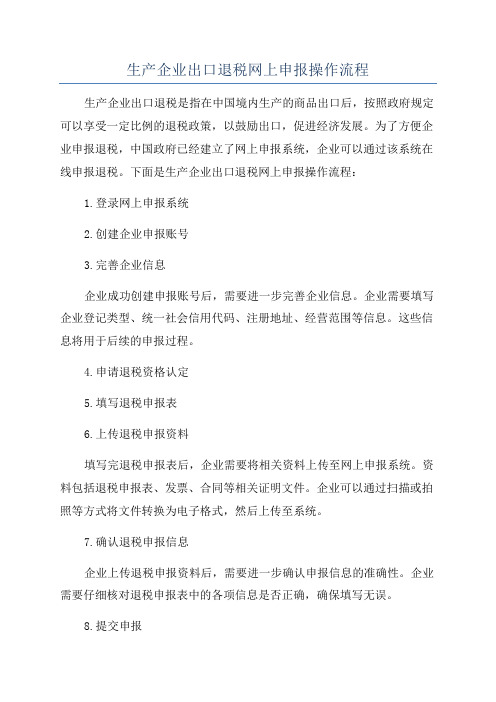
生产企业出口退税网上申报操作流程生产企业出口退税是指在中国境内生产的商品出口后,按照政府规定可以享受一定比例的退税政策,以鼓励出口,促进经济发展。
为了方便企业申报退税,中国政府已经建立了网上申报系统,企业可以通过该系统在线申报退税。
下面是生产企业出口退税网上申报操作流程:1.登录网上申报系统2.创建企业申报账号3.完善企业信息企业成功创建申报账号后,需要进一步完善企业信息。
企业需要填写企业登记类型、统一社会信用代码、注册地址、经营范围等信息。
这些信息将用于后续的申报过程。
4.申请退税资格认定5.填写退税申报表6.上传退税申报资料填写完退税申报表后,企业需要将相关资料上传至网上申报系统。
资料包括退税申报表、发票、合同等相关证明文件。
企业可以通过扫描或拍照等方式将文件转换为电子格式,然后上传至系统。
7.确认退税申报信息企业上传退税申报资料后,需要进一步确认申报信息的准确性。
企业需要仔细核对退税申报表中的各项信息是否正确,确保填写无误。
8.提交申报确认申报信息无误后,企业可以点击系统界面上的“提交申报”按钮,将退税申报表和相关资料提交给海关。
提交后,企业将收到一个申报号,该号码用于查询申报进度和退税结果。
9.网上支付手续费提交申报后,系统将自动生成退税手续费的缴费通知单。
企业需要在线支付相应的手续费,然后等待海关确认支付。
10.海关审核海关在收到企业的退税申报后,将会进行审核。
海关将对企业的退税资料进行核实,如发票真实性、商品出口合法性等。
如果申报资料齐全、真实有效,海关将会予以通过。
11.退税确认经过审核后,海关将会确认企业的退税申报。
企业可以通过网上申报系统查询退税申报的进度,了解审核结果。
如果退税申报通过,企业将获得相应的退税金额。
12.收取退税款项退税款项将会通过企业指定的账户进行支付。
企业需要在网上申报系统中填写相关的账户信息,如银行账号、开户行等。
海关将在确认退税后,将退税款项划入企业的指定账户。

生产企业出口退税系统操作(一)出口退税软件操作流程1、以sa名称,输入所属期,进入出口退税系统2、进入退税申报向导,选择本企业所属于的企业类型(黑色字体表注)。
3、向导第一步为免抵退明细数据采集,所有的明细数据都要先在这里录入,包括进料加工、一般贸易。
点击“免抵退明细数据采集”,就会出现下面的对话框:料件明细”分别录入:5、这是“进料加工手册登记录入”窗口,这里介绍一下填写步骤:所属期系统自动生成;序号从0001开始往下排,进料登记册号即进料加工手册的编号,这个从手册上找;原币代码即进料是所采用的币别,如美元就是USD,点击小箭头选择进料时所用采用的币别即可;计划出口总值和计划进口总值都可以在手册里找到;复出口商品代码就是出口商品的代码;填上复出口商品代码后,复出口商品名称就会自动生成;手册有效期在手册的封面等页面都可以找到;再就是备注,一般是凭证号。
6、“进口料件明细”窗口基本上和前者差不多,这里需要注意的有几点:1、进口报关单号,2、进口商品代码,前者填的是出口商品代码,不要弄混了,3、原币到岸价即通常的CIF价或C&F价,4、美元到岸价,这项比较麻烦,要把原币到岸价折算为美元到岸价,如果原币就是美元的话那就不用换算了。
所以在做帐的时候要先折算,再在这里填写,保证与增值税申报表数据一致。
7、返回到向导第一步“免抵退明细数据采集”,倒数第二项是“收齐出口单证录入”,本期要做的单证收齐要在此项录入,当月收齐的除外,这里要注意的有:1、序号从0001开始往后排,2、单证收齐标志项填BH,即报关单和核销单的第一个字母,填写完毕后,回车,接着填写报关单号和核销单号,出口报关单号为出口报关单上的后9位数字,然后在加上001(如果是一张报关单上只有一笔业务的话),否则按序排,前面的9位数字不变,如527158411001、527158411002等,注意,上述只针对此张报关单而言,别的报关单仍从9+001开始排,别的就是细心一点应该没什么问题。
生产企业出口货物免抵退税申报系统操作指南生产企业出口货物免抵退税申报系统操作指南一、生产企业申报系统的下载安装:(一)下载地址:三水国税内部网:ftp:\\88.36.126.13\业务类\出口退税软件下载或登录中国出口退税咨讯网:下载中心xia下载最新的出口退税申报系统。
(二)安装:下载退税申报系统后,点击后会自动解压安装,建议安装到D盘,先在D盘新建文件夹,然后重命名为生产企业申报系统??版,安装时可以更改到该路径。
免、抵、退税申报总体流程预申报出口退税申报系统具体操作流程图表流程说明1)、月初,根据进出口报关单和进料手册等资料将上月基础数据录入本系统,即向导第一、二步;2)、对数据进行一致性检查,无误后则生成明细申报数据进行预申报,即向导第三步;3)、取得预审反馈信息后,读入反馈信息,即向导第四步第1小步;4)、查询预审疑点反馈信息,即向导第四步第5小步。
如显示有错,则先撤销申报数据,即向导第四步第3小步;再到回去第一、二步修改;5)、查询出口信息不齐的情况即向导第四步第2,若有且属于录入错误,应返回到向导第一、二步修改再重新生成明细申报数据并再次预申报和预审核;若不是录入错误,则进行向导第四步第4小步操作,即进行反馈信息处理;6)、再次进行一致性检查,生成明细数据进行正式申报,即向导第五步的操作;7)、以上步骤准确无误,或者修改后已经无误了,则进行向导第六步直接模拟出具免税证明;8)、从本系统中取得有关统计数据(免抵退销售额、免抵退不得免征和抵扣税额),据以填写增值税申报表。
这就是向导中第七步的内容;9)、将增值税申报表的有关数据录入本系统,即向导第八步的操作;10)、输入所属期,就可自动生成出免抵退税汇总表,即向导第九步操作;11)、进行一致性检查,即第十步第1小步的操作。
若有错误则先撤销明细数据申报(向导第四步第3小步)再按错误提示内容修改;若无则打印整套表格即向导第十步第2小步;12)、生成汇总数据,即向导第十步第3小步;13)、将生成的明细申报数据、汇总数据,连同整套报表、原始凭证到退税部门进行正式申报;若退税部门未通过审核,则取回纸质申报资料重新作整个流程;14)、若审核通过,则读入反馈信息并进行处理,即向导第十一步第1、2小步。
生产企业出口退税申报系统操作流程一、下载海关报关单已结关信息(一)进入电子口岸,点击“出口结关报关单”打开结关报关单下载介面(二)选择下载关单围(条件)(三)点击“查询”,系统会显示符合条件的查询结果(四)输入文件保存路径,点击“下载”将报关单信息下载到本地。
二、申报系统读入报关单数据及进行数据录入相关操作(以生产企业为例,外贸企业的操作法基本一样)(一)设置申报系统电子口岸卡信息通过申报系统“系统维护→系统配置→系统参数设置与修改”,选择“功能配置I”,在“电子口岸卡信息(电子口岸数据应用)”项下输入IC卡号、IC卡密码,点击“确定”完成电子口岸卡信息的设置。
(二)读入电子口岸出口报关单数据通过申报系统“基础数据采集→外部数据采集→出口报关单数据查询与读入”,进入操作界面后,点击“数据读入”,选择从电子口岸下载的报关单信息压缩文件进行读入操作。
(三)汇率及贸易性质配置1.出口商品汇率配置通过申报系统“基础数据采集→外部数据采集→出口商品汇率配置”,进入操作界面后,按币种增加当月出口商品对应的汇率。
2.海关贸易性质配置通过申报系统“基础数据采集→外部数据采集→海关贸易性质配置”,进入操作界面后,按贸易性质增加对应的关联业务表。
(四)出口报关单数据确认通过申报系统“基础数据采集→外部数据采集→出口报关单数据修改与确认”,进入操作界面后,先在左边的索引窗口中单勾选对应的报关单号,然后可以同“数据确认”或“批量处理”功能对勾选的报关单进行确认操作。
报关单数据确认后,相关的电子信息将自动转入到对应的关联业务表中。
若在数据确认后,发现勾选错报关单的,可以通过“数据恢复”功能将对应的报关单恢复为未确认状态,系统会自动删除关联业务表中对应的明细记录。
(五)补充出口明细申报数据指标完成数据确认操作的,相关的出口明细记录自动转入到对应的关联业务表中,如关联业务表为“出口货物明细申报表”。
通过申报系统“基础数据采集→出口货物明细劳务录入→出口货物明细申报录入”,进入操作界面后,逐条记录进行修改,补充录入对应的出口发票号,并根据实际情况录入“业务类型代码”指标。
生产企业出口退税申报系统操作说明第一章免抵退申报系统的安装1、第一次安装假如您的机器上是第一次安装本软件,可按照如下的详细步骤进行安装:双击“生产退税申报V5_11_SETUP.EXE”文件。
(1)系统自动解压,如图1_1:(图1_1)(2)显现安装画面,点“下一步”按钮。
如图1_2:(图1_2)(3)请详细阅读屏幕提示后,点“是”按钮。
如图1_3:(图1_3)(4)显示默认的安装路径。
点击“扫瞄”按钮,可自定义安装路径。
如图1_4:(图1_4)(5)如要自定义安装路径,如图1_5所示。
在“路径”窗口中,可直截了当输入安装的路径。
或在“名目”中选择安装路径。
完毕后点击“确定”,进行下一步。
(图1_5)(6)显示如图1_6窗口,修改本系统的程序组。
建议在通常情形下不要修改。
(图1_6)(7)然后显示正在进行安装的信息,如图1_7:(图1_7)(8)安装终止后显示如图1_8信息,表示安装差不多成功,点击“完成”退出。
(图1_8)2、系统修复/删除(卸载)以及重新安装针对往常安装过本系统的用户,请按照以下步骤进行:第一步:做好旧版本的备份,能够用软件本身提供的备份功能(见第8章说明)。
第二步:在操纵面板中,找到“添加删除程序”,将《生产企业出口退税申报5.11版》卸载。
第三步:删除旧系统的安装文件夹,如:C:\出口退税电子化治理系统\生产企业出口退税申报 5.11,删除的时候请注意检查此文件夹下有无其他软件或有用的文件。
具体过程:(1)双击“生产退税申报V5_11_SETUP.EXE”文件。
系统自解压。
如图1_9:(图1_9)(2)然后显现如图1_10所示的对话框,点击“确定“。
(图1_10)(3)然后显现如图1_11所示的对话框,请认真阅读屏幕上的提示,选择适合您的项目。
(图1_11)(3)在图1_11中选择“修复”,将重新安装本系统并修复可能损坏的文件。
(4)在图1_11中选“删除”,将删除本系统。
《出口退税申报系统》实用操作指南(以生产企业申报系统版为例)一、系统简介《出口退税申报系统》是《出口退税计算机网络管理系统》的子系统,是为适应出口退税计算机管理需要开发的一个出口企业端申报软件。
出口企业在收齐出口退税申报原始单证后,应根据原始单证内容使用《出口退税申报系统》录入出口退税申报数据、打印退税申报明细表、生成退税申报软盘。
出口企业发生相关业务需要开具各种单证时,可使用申报系统录入单证申报数据、打印单证申报表、生成单证申报软盘。
通过申报系统可快速准确生成退税申报报表及电子数据,避免手工申报带来的种种弊端,提高出口企业退税申报工作效率。
实现对出口企业退税申报工作的科学化、规范化管理。
二、系统运行环境硬件:586以上CPU的PC机,64M以上内存,硬盘可用空间保留1G以上;显示器设置800X600或1024X768分辨率;可支持宽行打印纸或A3幅面的打印机。
软件:WINDOWS系列操作系统;MS OFFICE 97/2000/XP;可以不安装,但建议安装Visual Foxpro 中文版;不要安装Visual Foxpro 英文版,操作系统底层资源文件冲突,影响系统正常运行。
三、系统的安装双击系统安装文件:“生产企业退税申报版”,安装文件自解压缩及启动完成后出现画面:点击下一步(N)按钮后显示:如果接受“许可证协议”请点击是(Y)显示:如果要更改安装文件夹,点击浏览按钮,显示:选择或输入文件夹名称,点击确定返回到上一步画面。
注:1.系统默认安装文件夹:“C:\出口退税电子化管理系统\生产企业出口退税申报\”2.安装文件夹不能含有空格,特别不要安装到“program files\”以及“my document\”等文件夹下点击下一步(N)继续点击下一步(N)继续点击下一步(N)继续。
点击完成,安装过程结束。
系统安装完成后自动在桌面上建立图标。
四、系统的启动系统的启动:点击开始→程序→出口退税电子化管理系统→生产企业出口退税申报或双击电脑桌面上生产企业出口退税申报图标后显示:系统初始用户名为小写sa ,口令为空,在用户名栏内输入sa 并点击确定后显示:输入申报退税资料所属年月后点击确定进入系统主界面,启动完成。
生产企业出口退税申报系统操作说明
一、系统介绍
二、系统登录
1.打开生产企业出口退税申报系统的网址,并进入登录页面。
2.输入用户名和密码,进行身份验证。
3.登录成功后,进入系统主界面。
三、新建申报
1.在主界面上点击“新建申报”按钮。
2.在弹出的页面中填写相关申报信息,包括退税类别、申报日期、申
报单位等。
3.点击“保存”按钮,保存新建的申报信息。
四、填写申报表
1.在申报列表中找到需要填写的申报信息,点击“填写申报表”按钮。
2.在弹出的页面中按照系统提供的模板填写相关申报表格,包括商品
编码、数量、金额等。
3.填写完毕后,点击“保存”按钮,保存填写的申报表格。
五、上传附件
1.在申报列表中找到需要上传附件的申报信息,点击“上传附件”按钮。
2.在弹出的页面中选择需要上传的附件文件,并点击“确定”按钮。
3.系统将进行附件文件的上传和保存。
六、提交申报
1.在申报列表中找到需要提交的申报信息,点击“提交申报”按钮。
2.系统将自动进行数据的校验和审核,确保数据的准确性和完整性。
3.审核通过后,系统将生成申报单号,并显示在申报列表中。
七、查看申报状态
1.在申报列表中找到已提交的申报信息,点击“查看申报状态”按钮。
2.系统将显示申报的当前状态,包括审核中、审核通过、退税中等。
3.根据当前状态,可自行决定是否需要进行后续操作。
八、修改申报信息
1.在申报列表中找到需要修改的申报信息,点击“修改申报信息”按钮。
2.在弹出的页面中进行相关信息的修改。
3.修改完成后,点击“保存”按钮,保存修改后的申报信息。
九、撤销申报
1.在申报列表中找到需要撤销的申报信息,点击“撤销申报”按钮。
2.系统将进行确认操作,确认后将撤销该申报信息。
3.撤销后的申报信息将不再显示在申报列表中。
十、系统退出
1.在主界面上点击“退出系统”按钮。
2.系统将进行确认操作,确认后将退出登录状态。